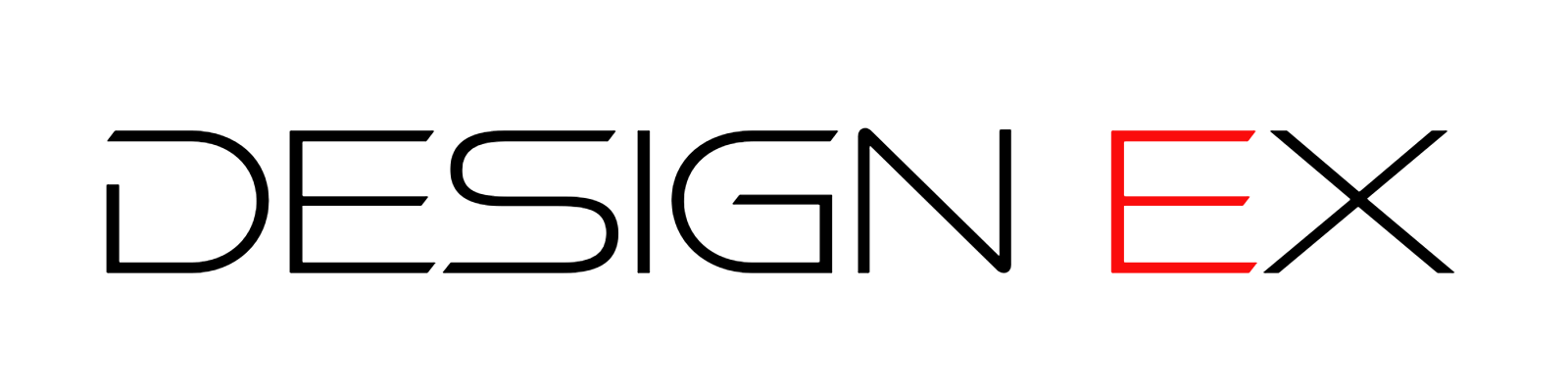Adobe Expressの画像生成機能の使い方と活用方法を徹底解説
はじめに
Adobe Expressは、アドビが提供している無料のオンラインデザインツールです。画像やテキスト、動画などの素材を組み合わせて、さまざまなデザインを作成できます。
2023年夏の大幅アップデートで、Adobe ExpressにAdobe Fireflyの生成AI機能が搭載されました。これにより、テキストを入力するだけで、画像を生成したり、画像にテキスト効果を追加したりできるようになりました。
Adobe Expressの画像生成機能とは?
Adobe Expressの画像生成機能は、以下の2つがあります。
- テキストで画像生成: テキストで指示文を入力するだけで、カスタム画像を生成できます。
- 生成塗りつぶし: 画像の一部を、テキストで指定した内容で塗りつぶすことができます。
使い方
テキストで画像生成
- Adobe Expressで新しいデザインを作成します。
- 画面右側のツールバーから「画像生成」パネルを開きます。
- テキストボックスに、画像の生成内容を入力します。
- 生成ボタンをクリックします。
例えば、以下のテキストを入力すると、以下の画像が生成されます。
「写真モードで:犬、座っている、青い背景」
一度の生成で三種類の画像が提案されます。
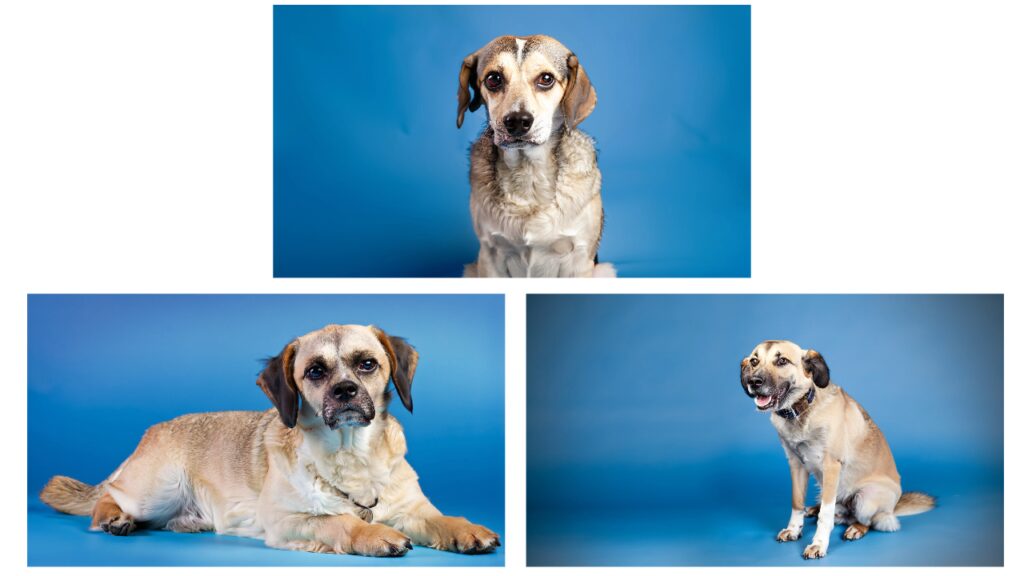
生成塗りつぶし
- Adobe Expressで既存のデザインを開きます。
- 画面右側のツールバーから「生成塗りつぶし」パネルを開きます。
- テキストボックスに、塗りつぶす内容を入力します。
- 生成ボタンをクリックします。
例えば、以下のテキストを入力すると、以下の画像が生成されます。
テキスト:Hello, World!

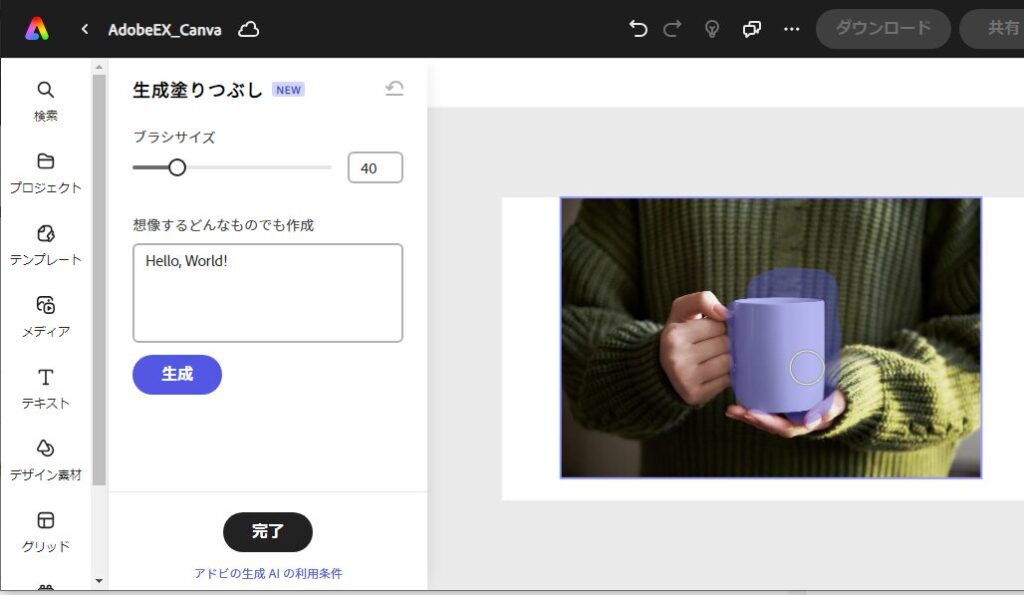

活用方法
テキストで画像生成
- オリジナルの画像を作成
- 画像の背景を変更
- 画像にテキストを追加
生成塗りつぶし
- 画像の一部を強調
- 画像に模様を追加
- 画像の雰囲気を変える
注意点
- 生成される画像の品質は、入力するテキストの内容によって異なります。
- すべてのテキストで、意図した画像が生成されるとは限りません。
- 生成される画像は、著作権で保護されていない場合があります。
活用例
- SNSのアイコン: テキストで指定した内容を、SNSのアイコンに追加できます。
- ブログのアイキャッチ画像: テキストで指定した内容を、ブログのアイキャッチ画像に追加できます。
- 広告やチラシの画像: テキストで指定した内容を、広告やチラシの画像に追加できます。
- プレゼンテーション資料: テキストで指定した内容を、プレゼンテーション資料の画像に追加できます。
- 商品画像: テキストで指定した内容を、商品画像に追加できます。
- 印刷物: テキストで指定した内容を、印刷物に追加できます。
まとめ
Adobe Expressの画像生成機能は、テキストを入力するだけで簡単に画像を生成できる便利な機能です。デザインの幅が広がり、クリエイティビティを向上させることができます。
今後の展望
Adobeは、今後も画像生成機能の拡充を進めていくとしています。
- 生成される画像の品質向上
- テキストで指定できる内容の拡張
- 他のAdobe製品との連携強化
画像生成機能のさらなる進化に期待しましょう。
参考資料
- Adobe Express 公式サイト: https://www.adobe.com/jp/express/
- Adobe Express ヘルプ: https://helpx.adobe.com/support/express.html
- Adobe Firefly ブログ: https://blog.clouddirect.jp.fujitsu.com/entry/20230427_adobe-firefly-blog-image-generate